USB Tablet Guide d’installation TABLETTE USB Table des matières Introduction ............................................................... 3 Fonctionnalités .......................................................... 3 Avertissement relatif à la sécurité ............................. 4 Vérifiez le contenu de l’emballage ........................... 4 Chapitre 1: Installation .......................................... 5 Logiciel ..................................................................5 Procédure d’installation: ........................................5 Matériel .................................................................5 Étape 1 Relier la tablette à votre PC ..............5 Étape 2 Vérifier l’indicateur d’alimentation ...5 Étape 3 Installer la pile....................................5 Chapitre 2: Démarrage........................................... 6 Utilisation du stylet ................................................6 Utilisation de la tablette .........................................7 Chapitre 3 : Q & R.................................................. 8 Configuration requise ...........................................9 Spécifications .......................................................9 2 TABLETTE USB Introduction Cette tablette USB vous procure un excellent confort pour l’écriture et le dessin, vous rendant l’interaction avec votre PC plus facile et favorisant ainsi la créativité. Pour tirer le meilleur parti de votre tablette USB, veuillez lire le présent manuel attentivement. - touche de fonction Il est rapide et facile pour l’utilisateur de sélectionner les fonctions de la tablette. Fonctionnalités - Résolution d’écriture manuscrite de haute qualité La tablette grand format offre une résolution plus élevée. - Stylet sans fil Pratique pour la saisie manuscrite. 3 TABLETTE USB Avertissement relatif à la sécurité Evitez de - Souiller le produit Utiliser des produits chimiques volatiles pour nettoyer le produit Laisser tomber le produit de la table ou par terre Les vibrations et chocs sévères Marcher sur le produit Placer des objets lourds sur le produit Démonter le produit Placer le produit à proximité d’une moniteur CRT* * peut interférer avec le moniteur Pour tout problème, veuillez contacter votre revendeur. Veuillez ne pas tenter de démonter le produit par vous-même. Vérifiez le contenu de l’emballage N° 1. 2. 3. 4. 5. 6. 7. 4 Nomenclature Tablette Stylet Pointes de stylet de rechange Piles AAA Câble USB CD Guide d’installation Quantité 1 1 2 1 1 3 1 TABLETTE USB Chapitre 1: Installation Logiciel Procédure d’installation: Insérez le CD d’installation dans le lecteur de CD-ROM. Une fois que l’écran d’installation apparaît, cliquez sur le premier élément à installer. Suivez les instructions à l’écran pour terminer l’installation. Note: Si l’installation ne démarre pas automatiquement, elle peut être démarrée manuellement en double cliquant sur: [Poste de Travail] → [Lecteur CD-ROM] → [Setup.exe]. Matériel Étape 1 Relier la tablette à votre PC Branchez le câble USB sur le port USB de votre PC, une icône en forme de tablette apparaît dans la barre de tâches. Étape 2 Vérifier l’indicateur d’alimentation Vérifiez l’indicateur LED de la tablette. Si l’indicateur lumineux est vert clignotant, votre tablette est correctement alimentée. Étape 3 Installer la pile Dévisser le capuchon du stylet et insérez une pile AAA dans le logement à pile, en respectant les polarités + et - comme indiqué ci-dessous. Remettez alors le capuchon en place. Note: 1. La durée de vie de la pile est d’environ un an. 2. Si la pointe du stylet est usée après une utilisation prolongée, utilisez les pincettes pour extraire l’ancienne pointe de stylet et installez en une nouvelle. 5 TABLETTE USB Chapitre 2: Démarrage Étape 1 Cliquez sur l’icône de tablette dans le coin inférieur droit de la barre de tâches. (L’icône de tablette apparaît lorsque le câble USB est branché.) Étape 2 Vérifiez l’indicateur LED de la tablette. Si l’indicateur lumineux est vert clignotant, votre tablette est correctement alimentée. Utilisation du stylet Boutons latéraux Cliquez sur l’onglet “Boutons” pour personnaliser les boutons latéraux. Réglages par défaut Bouton latéral 1 = clic droit Bouton latéral 2 = double clic La pointe du stylet = clic gauche Pression de clic Faites coulisser le volet vers le haut ou vers le bas pour régler la pression du stylet. Vous pouvez également appuyez sur “Test” pour régler la valeur de pression à la pointe du stylet. Souris Le stylet s’utilise comme un stylo d’écriture normal ou comme une souris normale. Pour changer de mode, sélectionnez “Stylet” ou “Souris”. Veuillez poser le stylet dans la zone creuse de la tablette lorsqu’il n’est pas utilisé. Si vous placez le stylet sur la tablette, la souris peut s’en trouver sérieusement affectée. 6 TABLETTE USB Utilisation de la tablette Sélectionnez les touches de fonctions Votre tablette offre des réglages par défaut pour touches de fonctions (touches de raccourcis). Pour ouvrir la fenêtre de configuration, cliquez sur l’icône de tablette dans la barre de tâches. Étapes 1. Cliquez sur l’icône Touches de fonctions de la barre d’outils. 2. Naviguez jusqu’à l’URL, ou tapez son chemin. 3. Cliquez sur “OK”. 7 TABLETTE USB Chapitre 3 : Q & R N° 8 Question Réponse 1. La tablette USB est-elle compatible avec les systèmes MAC? Seulement pour les versions d’OS 10.2.5~10.4 pour l’instant. 2. Le curseur de souris standard ne bouge pas à l’écran. Ne placez pas le stylet ou la souris sans fil sur la tablette. 3. La tablette ne fonctionne pas avec Mettez jour le pilote existant. d’autres périphériques PC. 4. Qu’entend-on par proximité? Il s’agit de la hauteur entre le stylet sans fil et la tablette. Vous pouvez déterminer en vérifiant la LED : Verte clignotante: État normal sous tension. Verte fixe: Le stylet est à portée sensible de la tablette. Aucune lumière: Le stylet est en appui sur la tablette. 5. Quels sont les objets à ne jamais placer sur la tablette? Les objets lourds ou les appareils émetteurs de radiofréquences RF. 6. Le moniteur du PC indique une interférence lorsque la tablette est située aux alentours. Éloignez la tablette du moniteur PC. 7. 1. Veuillez vérifier la puissance de la pile. 2. Entrez dans le panneau de configuration de la tablette et cliquez sur l’onglet Après un an d’utilisation du stylet, “Boutons”, Puis sélectionnez l’élément le stylet montre des signes de “Valeur d’offset du stylet” pour tester faiblesse. le stylet. 3. Si la méthode 2 ne résout pas le problème, veuillez réinstaller ou mettre à jour le pilote. 8. La tablette se déconnecte du PC. Reconnectez le câble USB. TABLETTE USB Configuration requise système d’opération Microsoft Windows XP/2000 & Mac OS 10.2.5~10.4 Vitesse CPU Pentium 200MHz ou CPU compatible Interface Un port USB disponible Mémoire 32MB de mémoire sytème Lecteur CD-ROM ou DVD-ROM Spécifications Zone active (L x p) 6” x 4.5” (152 x 110mm) Dimensions (L x p x H) 9.25” x 9.64” x 4.72” (235 x 245 x 12mm) Technologie Électromagnétique Alimentation électrique Port USB (DC 5V ± 5% régulés) Poids 0.85 lbs. (388g) Résolution Maxi. 2000 lpi Précision (globale avec stylet) 0.42mm Niveaux de pression maxi. 1024 niveaux Hauteur de lecture maximale 0.32” (8mm) Interface de communication BUS USB Longueur de câble 6 Pieds (1.8 Mètres) Connecteur Prise USB Conformité FCC, CE 9 ">
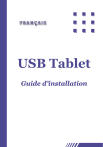
Enlace público actualizado
El enlace público a tu chat ha sido actualizado.